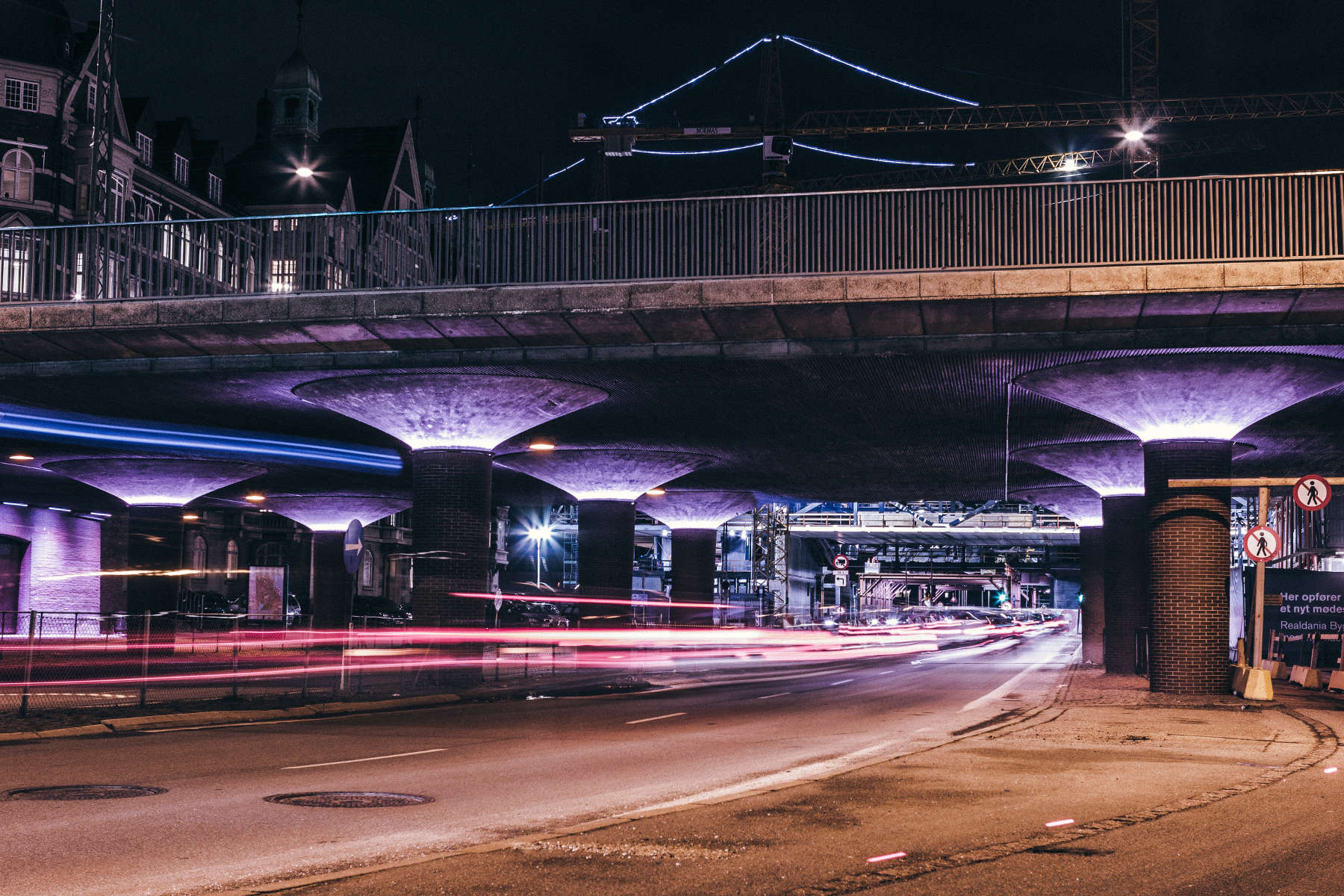El objetivo de los scripts en Bash del repositorio que enlaza este artículo es actualizar de manera remota un servidor Puppet 4 con los últimos cambios realizados en la rama master de un repositorio Git. Los scripts se distribuyen en un módulo de Puppet. Las variables de los scripts deberán ser modificadas por el operador para adaptarlas a las necesidades de su entorno.
Imagen Docker para operaciones con EC2
He creado una primera versión de imagen en Docker para operaciones en Amazon Web Services. La escribí en Ruby e inicio una serie de imágenes Docker para operaciones.